LINE(ライン)LINEストアにアクセスできなかった場合の対処法と購入したスタンプの整理術
[PR記事]
開発:LINE Corporation


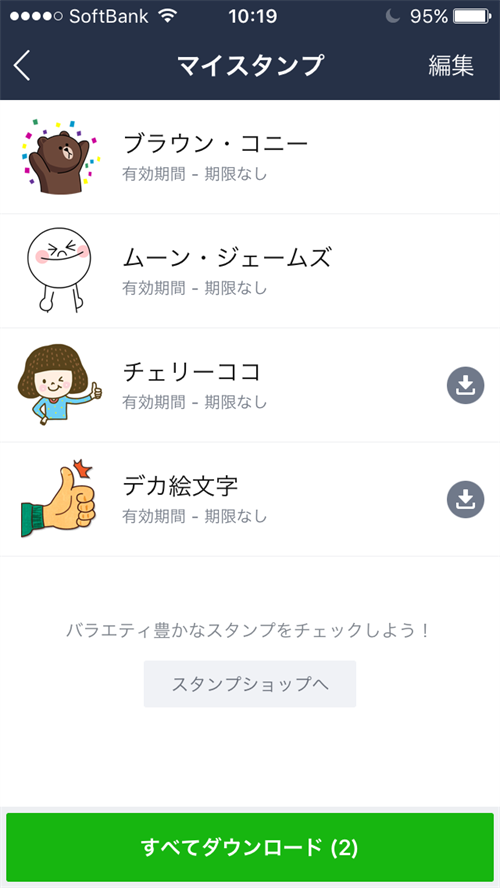
前回の記事では「LINEストア」の利用方法とスタンプなどの購入に関する情報を紹介しましたが、今回は続きとして「LINEストア」にアクセス出来なかった場合の対処方法と、購入したスタンプを並べ替えたり削除したりする整理術についての紹介をします。
まずは「LINEストア」のログインがうまく行かなった場合の対処法についてから説明しましょう!
【アプリの特徴】
- 無料で通話ができる!
- 豊富なスタンプで新感覚なコミュニケーションも可能!
- ゲームや公式アカウントのほか多彩なコンテンツを収録!
「LINEストア」にアクセス出来ない!
念のためおさらいしておきますと「LINEストア」の利用には「LINE」アプリの方で登録しているメールアドレスとパスワードの情報が求められます。
手順としましては、
①インターネットブラウザから「LINEストア」にアクセスします。
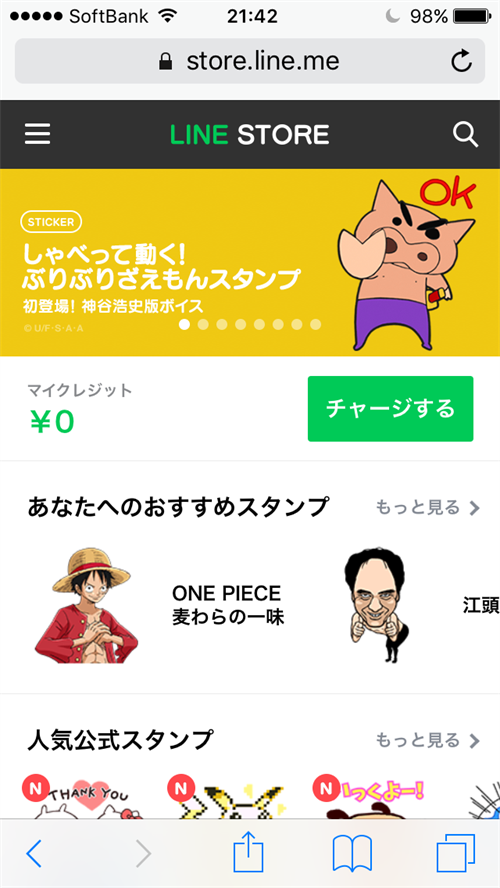
②「LINEストア」画面左上にある「三」をタップしてから「ログイン」を選択します。
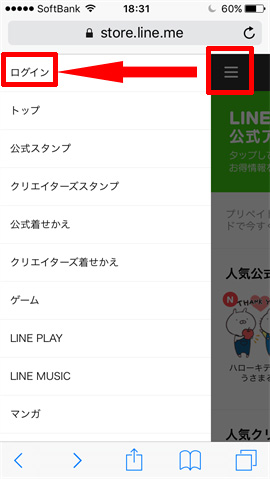
③メールアドレスとパスワードの入力を求められますので入力してください。
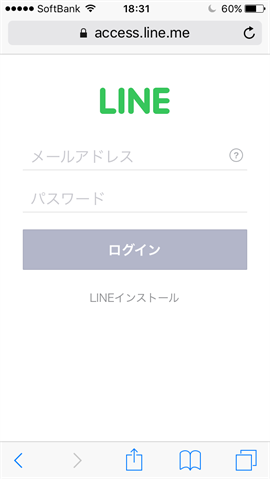
以上の手順となりますので、必要となるのはメールアドレスとパスワードの2つですが、それでもうまくいかない場合の原因として考えられるのは「入力ミス」でしょう。
これについての対処法としては、メールアドレスはメーラーなどから自分のアドレスをコピーしてそのままペーストすれば間違いありません。
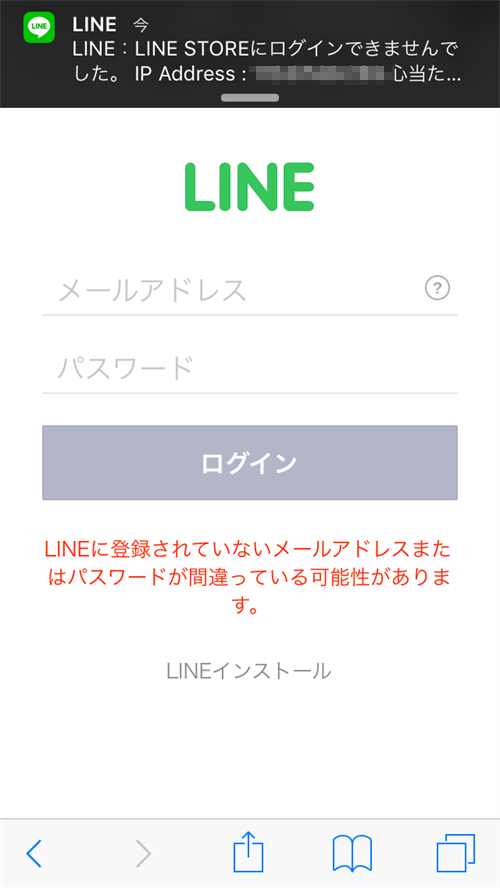
そしてパスワードについては「LINE」アプリの設定などにも記載されていませんので、自分の記憶力、もしくは管理の仕方にかかっています。
もし「忘れてしまった」なり「思い出せない」など、どういう理由にせよアクセスすることができない場合は「パスワードの変更」をしなければなりませんので、その方法について説明します。
「パスワード」の変更方法
「LINE」で登録したパスワードを忘れてしまった時は、以下の手順で変更してください。
①「LINE」アプリの「その他」→「設定」→「アカウント」→「メールアドレス変更」まで画面を進めてください。
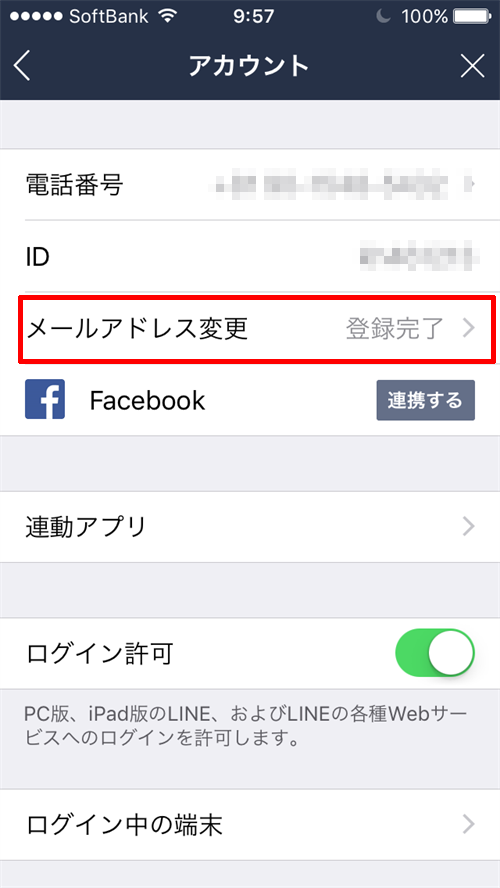
②以下のような画面が表示されますので、「パスワード変更」をタップしてください。
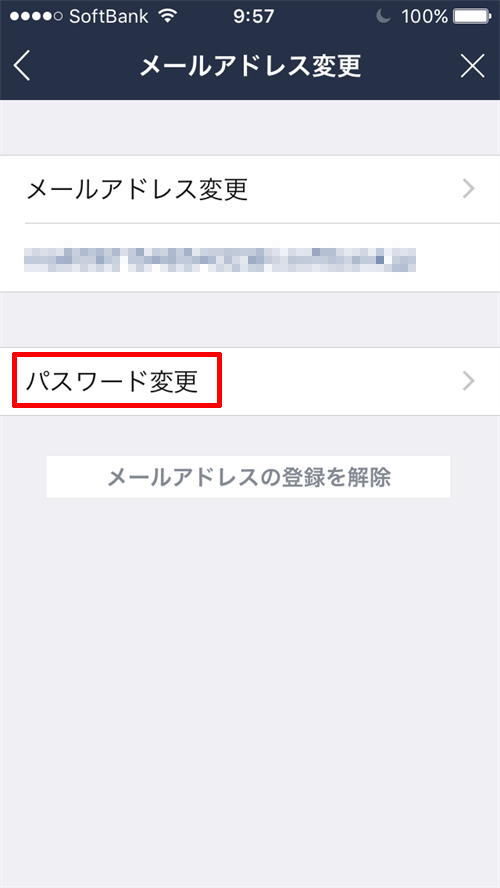
③「パスワードを忘れた場合」をタップします。
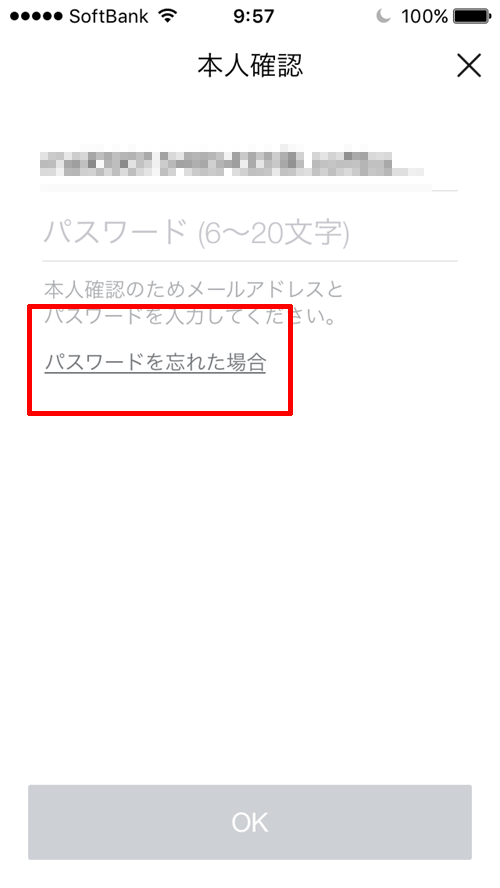
④「LINE」アプリに登録しているメールアドレス宛に情報を送信します。
ここではAndroidとiphoneとでは微妙に違いがあり、Androidは立ち上がったポップアップの「確認」を押すだけでOK、iphoneはメールアドレスを入力してから「確認」をタップするという段取りになっています。
そのためiphoneについては事前にメールアドレスをコピーしておけば入力手間を省くことができます。
⑤入力したメールアドレス宛てに「[LINE] ログインアカウントのパスワード再設定手続きのご案内」という件名のメールが届きます。
本文中にパスワード再設定手続き用のURLがありますので、それをタップしてください。
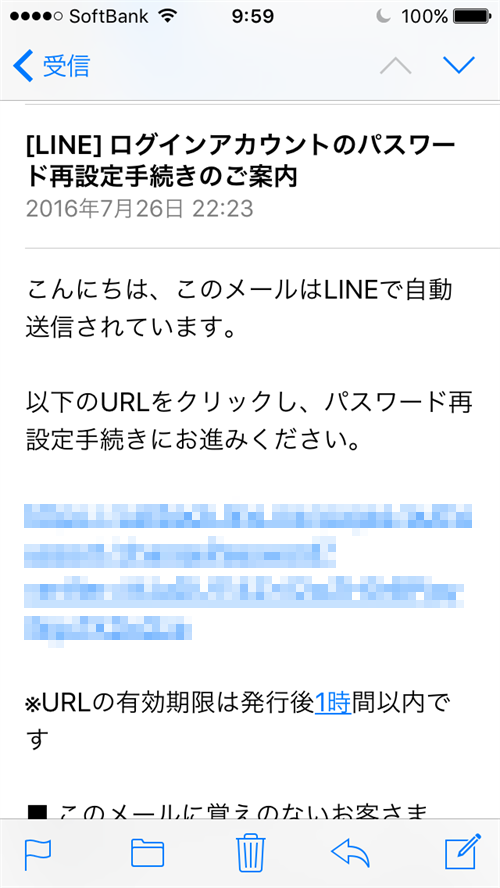
⑥新しいパスワードの設定画面が表示されます。
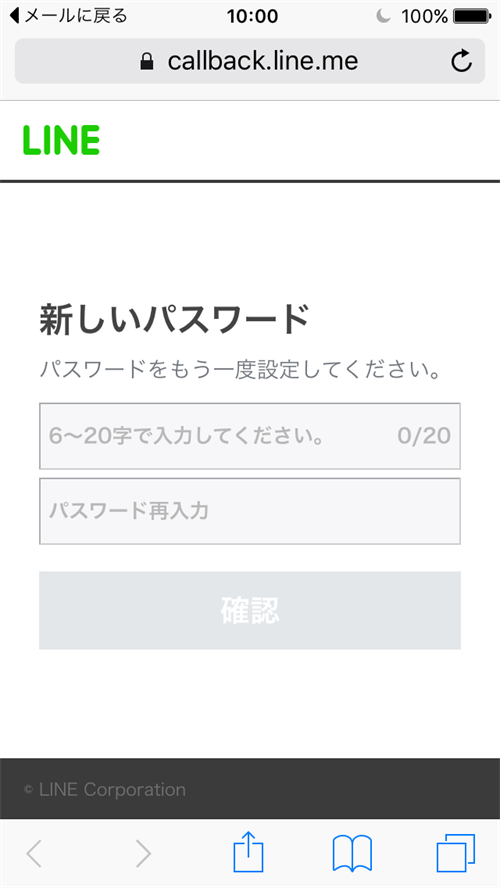
6~20文字の間で入力してから再確認の方にも同じパスワードを入力します。
「確認」を押して、パスワードが一致しない場合は再入力を求められますので、改めて正しいパスワードを入力しましょう。
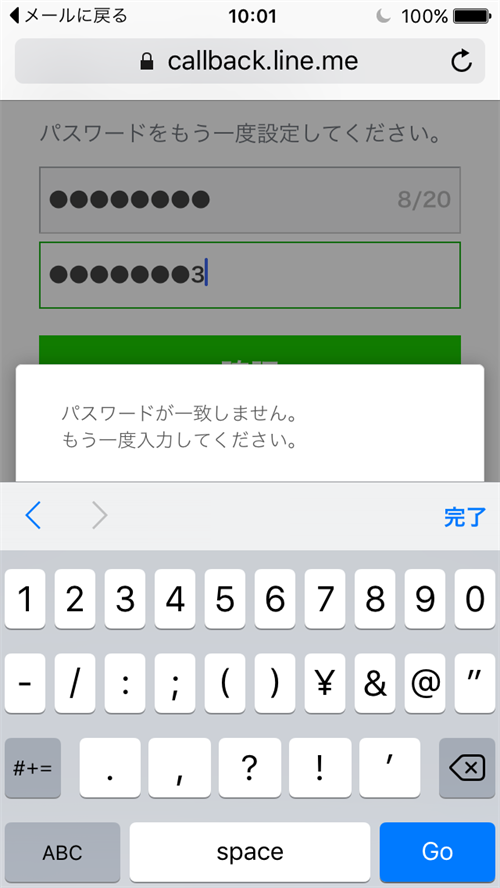
もし、間違いがないようでしたらパスワードが変更されたメッセージが表示されます。
以降はこれが正規のパスワードです。
それでも「LINEストア」にアクセス出来ない場合は・・・
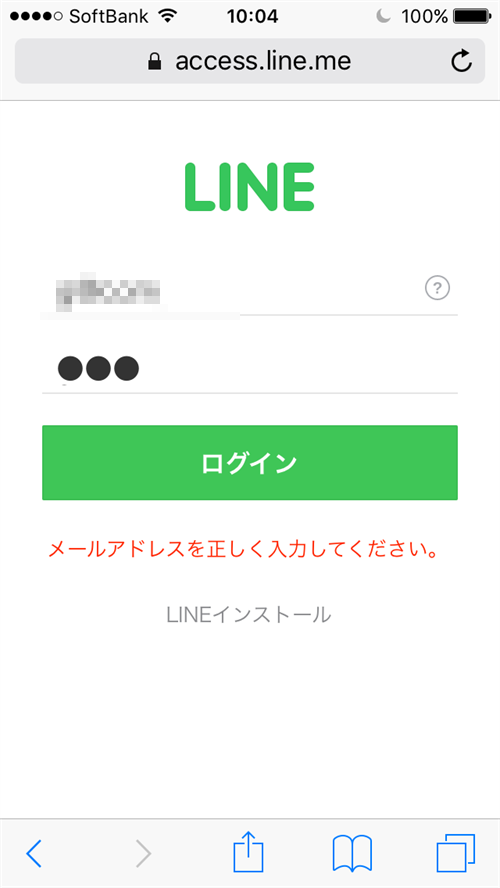
「LINEストア」はセキュリティ対策として、連続でログインに失敗した場合に一定時間アクセスできなくなります。
正確な時間は不明ですが、概ね1日ほど開ければ再度入力をすることができるようになりますので、覚えておきましょう。
ただし、そうならないためにも、もし「LINEストア」にアクセス出来ない時は早めに見切りをつけてパスワードを変更するほうが無難かもしれません。
Facebookで登録しているユーザーは電話番号の登録が必須
「LINE」を利用するときの登録方法の一つに「Facebookアカウントで登録」するやり方もあります。
この方法でもトークや通話は楽しめますけど、「LINEストア」での購入や利用をするためには、ケータイの電話番号を登録しなければなりません。
電話番号の登録は、LINEアプリの「その他」→「設定」→「アカウント」→「電話番号」の順でタップして、電話番号の入力画面で番号を登録してください。
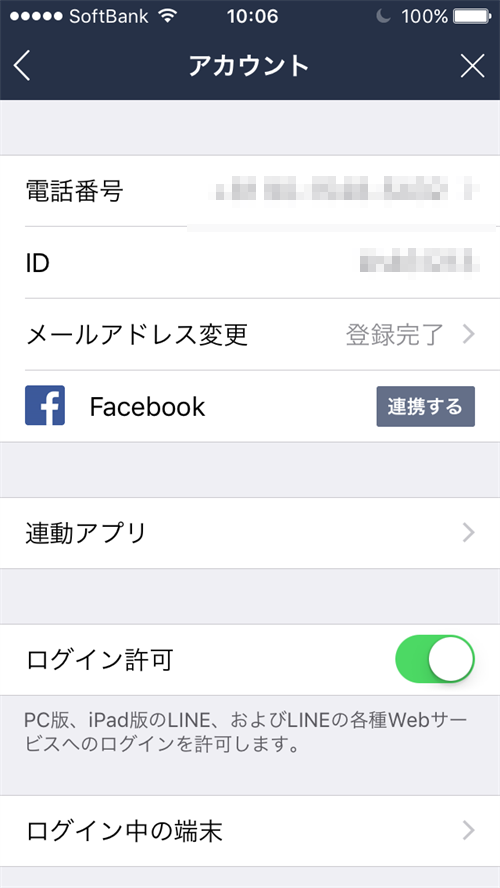
その後SMSに認証番号の連絡が届きますので、そこに書かれている数字を入力して「次へ」をタップすれば電話番号が登録されて、以降「LINEストア」にログインすることができるようになります。
増えてきた「LINEスタンプ」の管理方法
「LINEストア」を使うようになる段階でしたら、手持ちのスタンプもそれなりの数になっているのではないでしょうか?
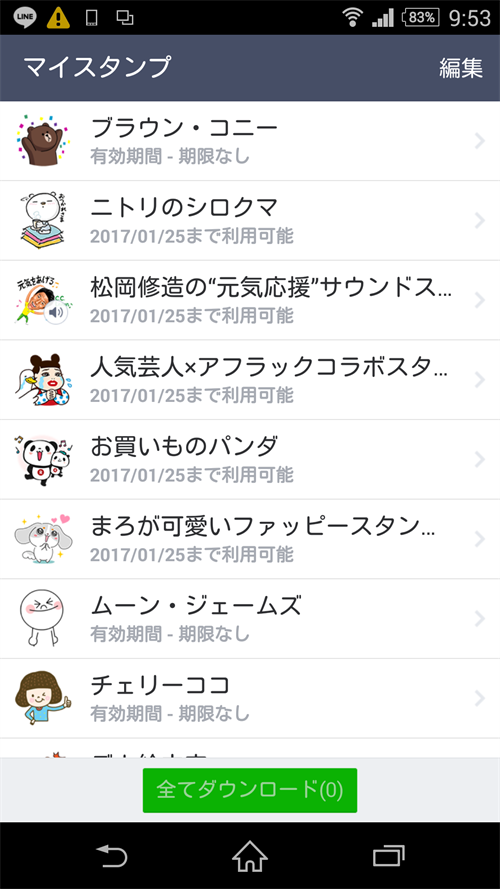
ここではそんな、溢れ始めた「LINEスタンプ」の管理の仕方について説明します。
まずは使用頻度に合わせて自由に配列できる「並び順」について。
この「並び順」は二通りの方法から編集することができます。
両方覚えておいて、ケースに合わせて使いやすい方で実行してみてください。
「設定」から「LINEスタンプ」を並べ替える方法
「LINEスタンプ」の並べ替えは「マイスタンプ編集」画面で行います。
以下の方法で進んでください。
「その他」→「設定」→「スタンプ」→「マイスタンプ編集」の順にタップしていきます。
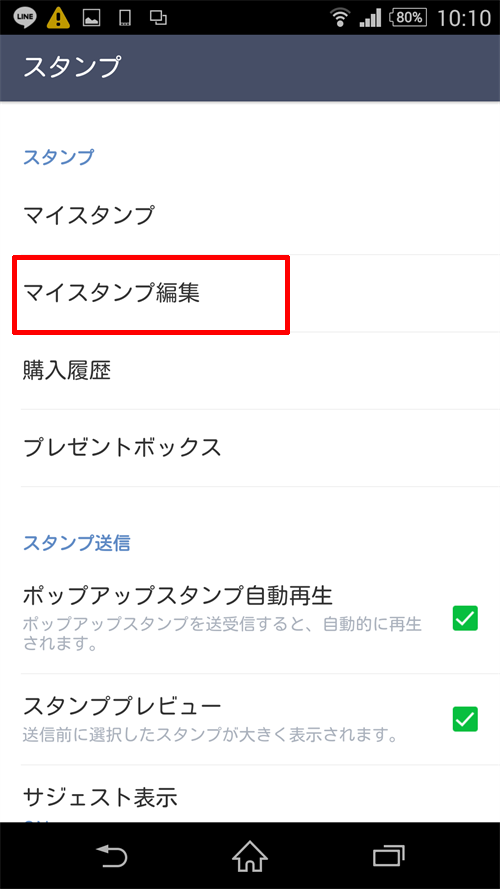
自分が所有するスタンプの一覧が表示されます。
スタンプの移動は、並び替えたいスタンプの左に表示されている「≡」をタップした状態で動かすことができます。
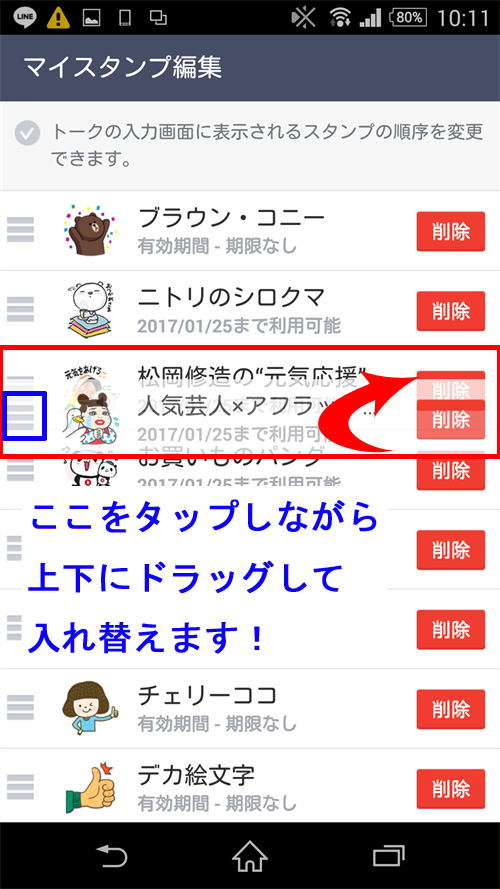
上下にドラッグして自由に配置を決めましょう。
「トーク」画面から「LINEスタンプ」を並べ替える方法
トーク画面で「LINEスタンプ」を表示するマークをタップします。

「歯車」のマークをタップします。
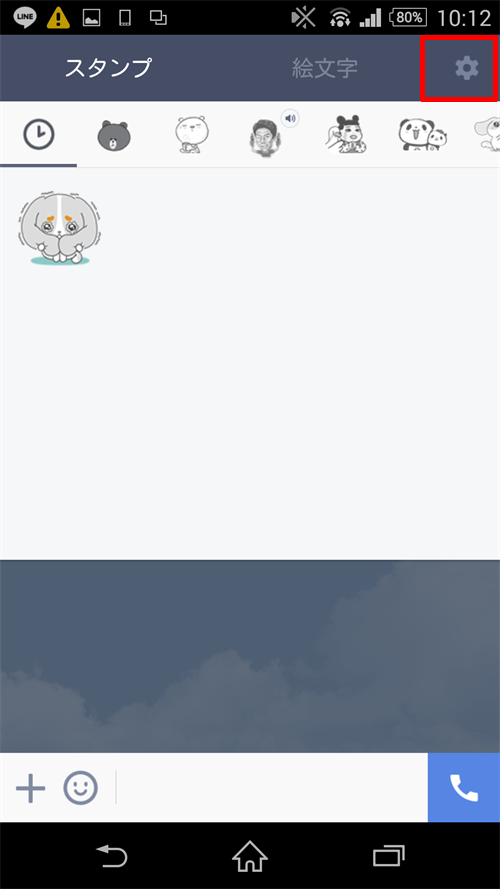
「マイスタンプの編集」をタップします。
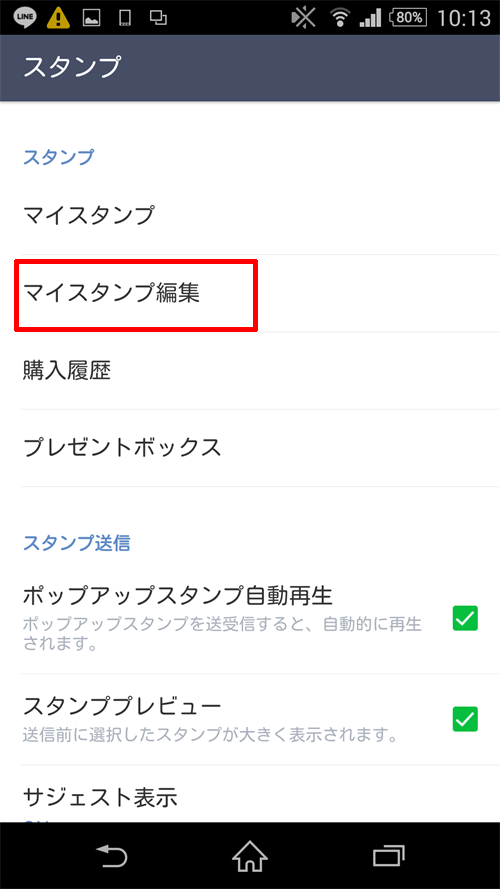
自分が所有するスタンプの一覧が表示されます。
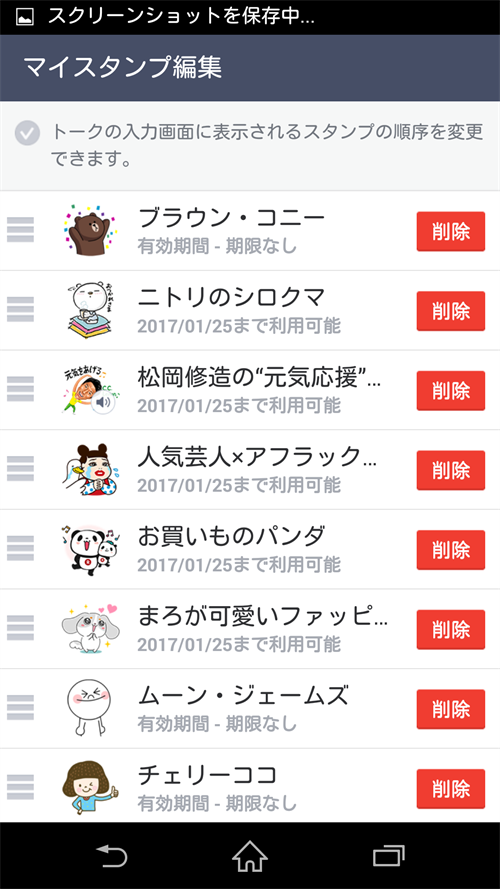
スタンプの移動は、並び替えたいスタンプの左に表示されている「≡」をタップした状態で動かすことができます。
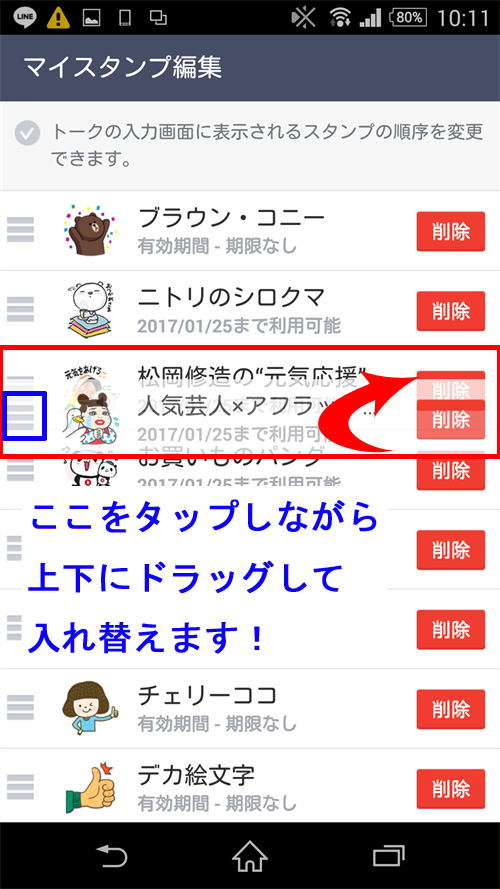
上下にドラッグして自由に配置を決めましょう。
LINEスタンプを削除する方法
スタンプの並べ替えについては理解してもらえましたでしょうか?
お次は「LINEスタンプ」の削除について説明をします。
ただし一言で「削除」といっても、局面によってその内容に違いがありますので、その点留意してください。
「削除」は大別すると
①トークの投稿から「削除」する
②「LINEスタンプ」そのものを「削除」する
方法があります。
それではまず①のトークの投稿から「削除」する方法について説明をします。
ただし、一点だけ覚えておいて欲しいこととして、トークから投稿したスタンプを削除しても、消されるのは自分の端末のみで、送信相手の方には残ったままということです。
もしトーク内容に合わないスタンプを送信してしまったとしても、削除して知らんぷり♪・・・ではごまかしきれませんのでご注意ください(笑)
①トークの投稿から「削除」する
トークからスタンプを削除する方法ですが、削除したいスタンプを長押しします。
するとAndroidであれば「メッセージを削除」、iphoneであれば「削除」のポップアップが表示されます。
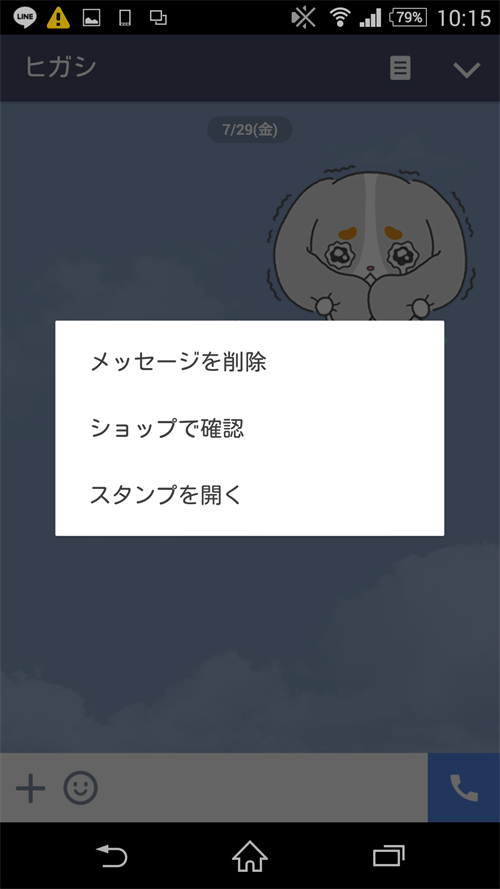
また、この時点で削除対象スタンプのほか、他に削除したいスタンプがあれば同時に削除も行えます。
対象以外の不要スタンプにチェックを入れると削除対象として指定されます。
削除したいスタンプをすべて選びましたら「削除」をタップし、確認ダイアログで再度「削除」をタップすれば実行されます。
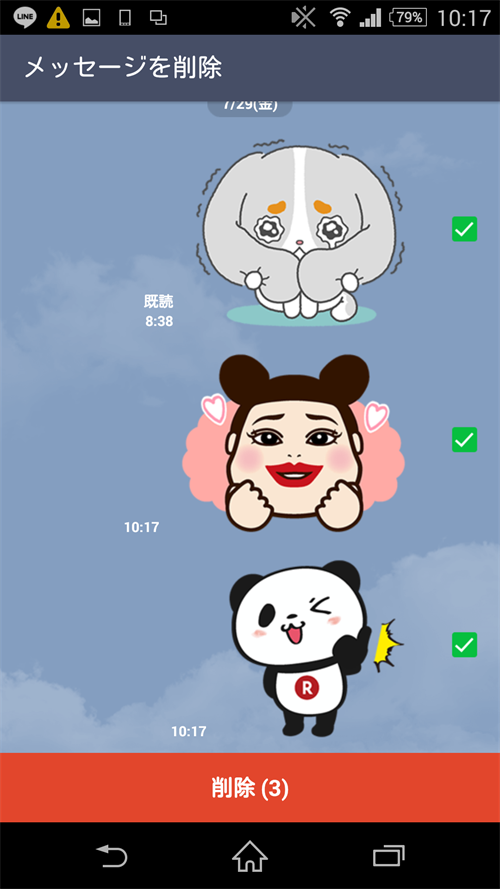
②「LINEスタンプ」そのものを「削除」する
次に紹介するのが「LINEスタンプ」そのものを削除するという方法です。
そのものを削除とはいっても、「LINEスタンプ」一覧に表示されなくなるだけで、また使いたくなりましたら即復帰することができます。
とはいえ、場合によっては「LINEスタンプ」そのものが使えなくなり復帰も不可というケースもありますので、その点も含めて説明していきましょう。
「LINEスタンプ」をリストから消す
「LINEスタンプ」一覧に表示させない方法を紹介します。
「その他」→「設定」→「スタンプ」→「マイスタンプ」まで進めると、所有しているスタンプの一覧が表示されます。
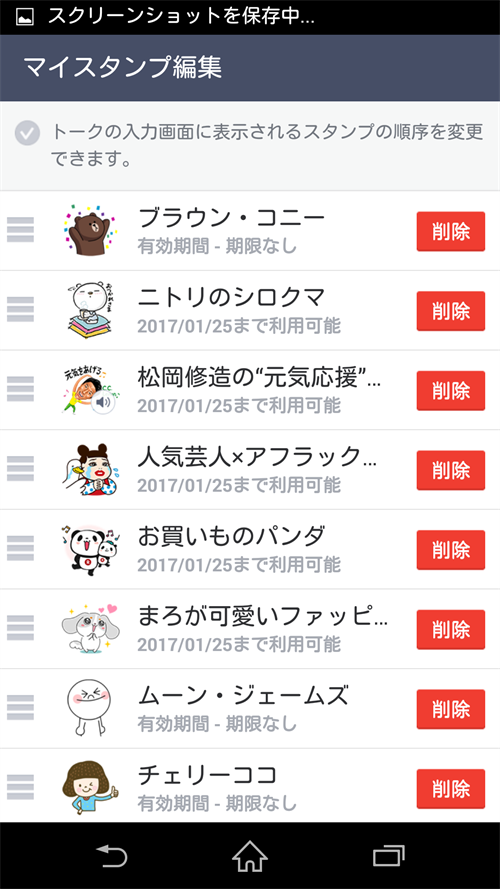
ここでAndroidは「削除」のボタンをタップ、iphoneは削除したいスタンプをフリックして「削除」のボタンを表示してからタップすると削除を実行できます。
そして復帰の方法ですが、これも「マイスタンプ」のページで行います。
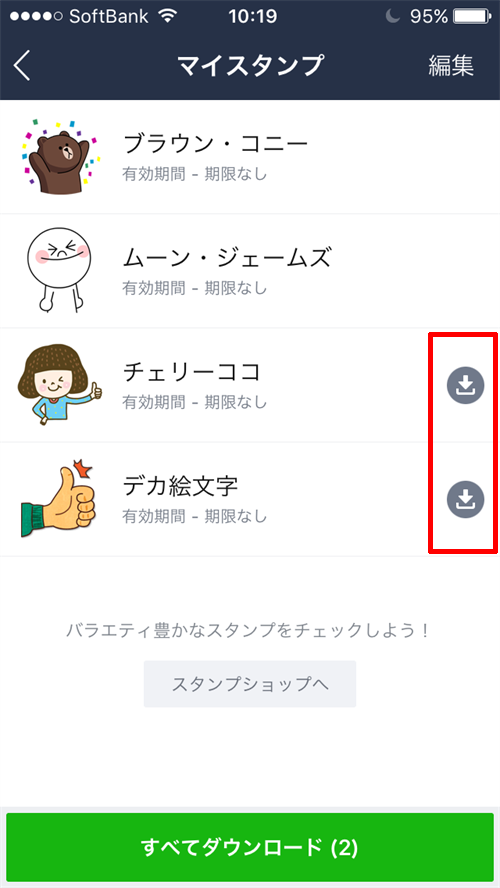
先で紹介した「削除」を実行すると今度は「↓」アイコンのダウンロードボタンが追加されますので、これをタップすれば再度取得することができます。
使用期限が切れた「LINEスタンプ」を削除する
「LINEコイン」などで購入した有料スタンプは基本的に使用期限はありませんが、「友だち追加」で手に入るタイプの中には利用有効期間が設定されているものもあります。
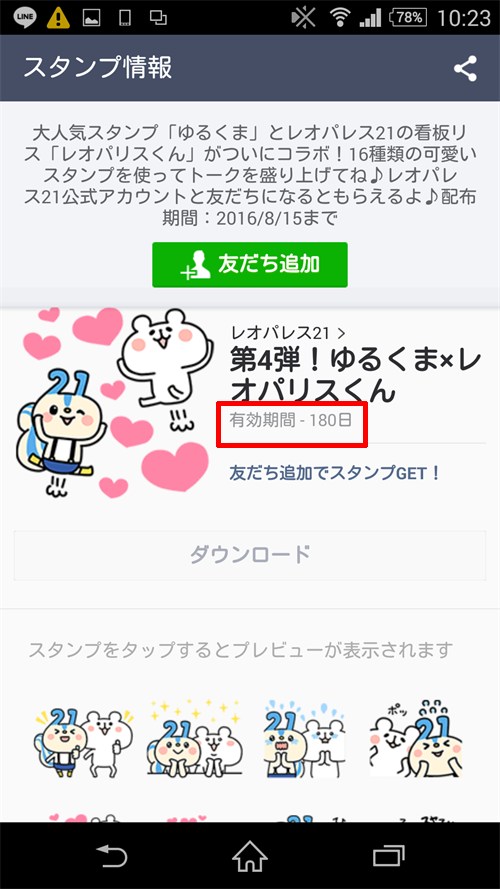
それら期限が切れた「LINEスタンプ」の削除についてですが、通常時の「LINEスタンプ」と同様に「マイスタンプ編集」から実行します。
「その他」→「設定」→「スタンプ」→「マイスタンプ」まで進めると、所有しているスタンプの一覧が表示されますので、その中から削除したいものを選んでください。
「LINEスタンプ」の購入履歴等からは削除できない
それでは次に「LINEスタンプ」を「削除できない部分」についての説明をしましょう。
それは「LINEスタンプ」の「購入履歴」です。
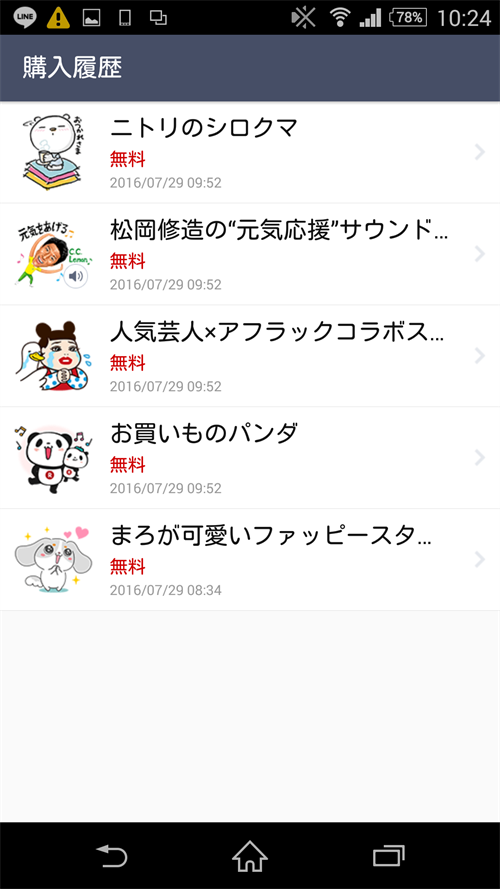
「LINEスタンプ」の「購入履歴」は、「その他」→「設定」→「スタンプ」→「購入履歴」からアクセスできます。
ここでは、これまでに購入したすべてのスタンプが表示されますが、この画面ではユーザーサイドで「削除」などの編集を行うことはできません。
トーク画面の「LINEスタンプ」の使用履歴はスタンプを削除しないと消すことができない
トーク入力画面には「LINEスタンプ」の使用した履歴が表示される機能があり、よく使うスタンプについては、そこから簡単に探しだすことができます。
写真の赤枠の部分をタップするとスタンプの使用履歴が表示されます。
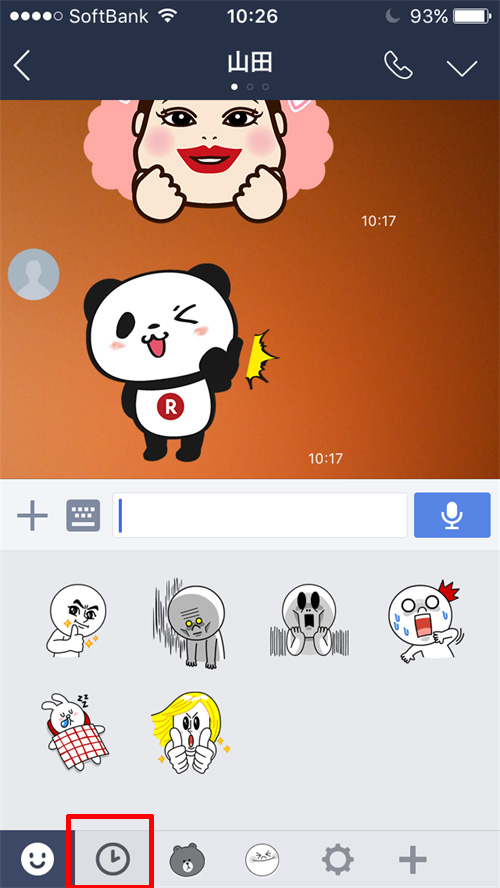
しかし逆に使用しなくなったスタンプの履歴も残りますので、場合によっては邪魔に感じるときもあるかと思いますが、そういう場合は削除して整理することもできます。
この使用履歴からの削除方法は、「マイスタンプ編集」画面での削除方法で該当となるスタンプを削除することで実行できます。
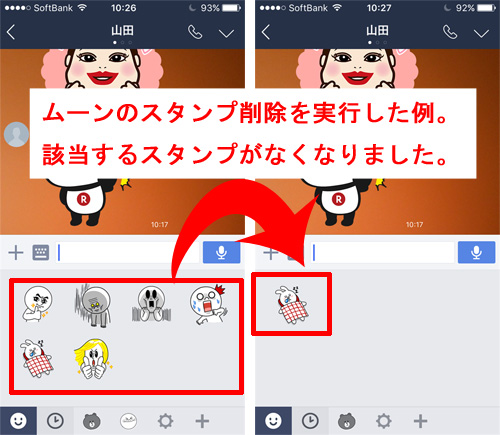
ただし、「ひとつだけ消したい!」というような事はできず、該当のスタンプがすべてが削除されてしまいますので、その点は注意してください。
プレゼントボックス内のスタンプ表示も削除不可
友だち「LINEスタンプ」をプレゼントしたりされたりしたスタンプは、「プレゼントボックス」画面に履歴として残ります。
この「プレゼントボックス」内に表示されているスタンプもユーザーサイドでの編集はできないようになっています。
関連情報
・LINE(ライン)LINEストア(LINE STORE)について | オクトバ
開発:LINE Corporation

iPhone版はこちらからDL
| アプリ名 | LINE(ライン) - 無料通話・メールアプリ |
|---|---|
| 対応OS | 端末により異なります |
| バージョン | 端末により異なります |
| 提供元 | LINE Corporation |
- ※お手持ちの端末や環境によりアプリが利用できない場合があります。
- ※ご紹介したアプリの内容はレビュー時のバージョンのものです。
- ※記事および画像の無断転用を禁じます。






